Verschillende e-mailclients geven toegang tot Gmail, maar de verbinding is niet altijd soepel. Soms, u loopt synchronisatiefouten en wachtwoordprompts tegen. Hier is een overzicht van effectieve tactieken om te gebruiken wanneer Outlook geen verbinding kan maken met Gmail.
Dit probleem is frustrerend, tenzij je de oorzaak ervan begrijpt. Net als andere mail-apps, in de Microsoft-omgeving kunt u correspondentie verzenden en ontvangen met verschillende accounts, inclusief Google Mail. Als u Gmail niet aan Outlook kunt toevoegen omdat uw wachtwoord is geweigerd, dit betekent niet altijd dat je het verkeerd hebt getypt. Om de wortel te identificeren, er moet worden gekeken naar wat de verbinding mogelijk maakt. Tweak deze functie - en je bent helemaal klaar!
Waarom Outlook het Gmail-wachtwoord niet accepteert

De oorzaak van het probleem is de standaard deactivering van Basisverificatie. Dankzij Google-regels, de functie is niet langer van toepassing op nieuwe e-mailaccounts. Hetzelfde geldt voor accounts die voor het laatst zijn gesynchroniseerd 30 dagen geleden.
Wat overblijft is authenticatie via de veiligere OAuth 2.0 standaard. Dit is de reden waarom het Gmail-wachtwoord niet werkt in Outlook.
Als verbindingspogingen mislukken, gebruikers worden op de hoogte gebracht Verzend- / ontvangstfouten met code 0 × 800CCC0E. Het systeem vraagt steeds om hun Gmail-wachtwoord. Ongeacht wat ze binnenkomen, het resultaat is hetzelfde: geblokkeerde toegang. Gelukkig, er is meer dan één oplossing voor het probleem.
Outlook maakt geen verbinding met Gmail: Methode 1
Omdat de boosdoener is gedeactiveerd, wordt basisverificatie uitgeschakeld, je doel is om het weer aan het werk te krijgen. Ga naar je instellingen voor Google Mail en pas een paar knoppen aan. Terwijl op de pagina "Sta minder veilige apps toe", schakel de functie in. alstublieft!
Hoewel simpel, deze aanpak is niet de beste. Het wordt aanbevolen om te kiezen voor validatie op meerdere niveaus. Dit zal ook uw cyberbeveiligingsbescherming versterken.
Outlook heeft geen toegang tot Gmail: Methode 2
Het Google-systeem zorgt voor een maximale bescherming van accounts via het tweestapsverificatie procedures. Het inschakelen van de functie is een arbeidsintensievere taak. Het resultaat, echter, het is het waard, gezien de ongebreidelde hacking van vandaag. U wilt niet dat uw gevoelige gegevens worden onderschept, zou jij?
Als Gmail-accounts niet werken in Outlook 2016, 2019, of Office 365*, volg de onderstaande aanbevelingen. Het bijzondere aan deze latere versies is dat OAuth 2.0 voor Gmail-accounts ontvangt native ondersteuning. Daarom wordt u gevraagd om uw inloggegevens en extra validatiefase.
U moet een code via sms ontvangen en invoeren. Dit is niet de enige mogelijke methode. Alternatief, u kunt uw identiteit bevestigen met de volgende tools:
- Authenticator-app
- Google-prompt op uw smartphone
*De enige uitzondering hier is de volumelicentie MSI-versie.
Andere versies van MS Outlook
Hier, dingen zijn ingewikkelder. Eigenlijk, uw enige manier om te slagen is door een nieuw wachtwoord te bedenken. Dit betekent niet dat u het Gmail-wachtwoord in Outlook wijzigt en daarna gebruikt voor directe toegang tot Gmail. Wat je nodig hebt is een speciale "App-wachtwoord'Waarvan het gebruik beperkt is tot de Microsoft-mailomgeving. De speciale combinatie wordt gemaakt op de Google-accountsite.
Eerste, zorgen voor dubbele validatie. Ga naar het gedeelte Beveiliging van de instellingen. Zoek een sectie met de titel 'Aanmelden bij Google”En activeer authenticatie in twee stappen. U wordt naar een speciale introductiepagina geleid.
Start het installatieproces en voer uw huidige wachtwoord in wanneer daarom wordt gevraagd. Het systeem vraagt u nu om uw telefoonnummer om een bevestigingscode te sturen. Zodra u het correct heeft ingevoerd, de klus is geklaard!
Een app-wachtwoord maken
nutsvoorzieningen, u bent klaar om een wachtwoord te maken dat het probleem oplost dat Outlook geen verbinding kan maken met Gmail IMAP. Om het te verkrijgen, ga naar hetzelfde beveiligingsgedeelte van uw instellingen - specifiek, de aanmeldingssectie.
- De functie die u nodig heeft, heet "App-wachtwoorden". Mogelijk wordt u opnieuw om uw normale Google-inloggegevens en verificatie gevraagd.
- Volgende, kies de e-mailclient uit de lijst met de titel "Selecteer app".
- Kies "Overig" en "Outlook".
- Nadat u op 'Genereren' heeft geklikt, het wachtwoord is klaar voor gebruik.
- Kopieer het naar uw Outlook. Gedaan! Het probleem waarbij Outlook om een Google-account vraagt, is opgelost.
Een app gebruiken voor verificatie
Alles is ingesteld met hetzelfde aanmeldingsgedeelte (zie hierboven). Ga naar de sectie voor de Authenticator-app. Selecteer "Instellen" om het proces te starten. Kies het juiste type smartphone-besturingssysteem. Nadat de software op uw apparaat is geïnstalleerd, u moet nog een validatiestap doorlopen.
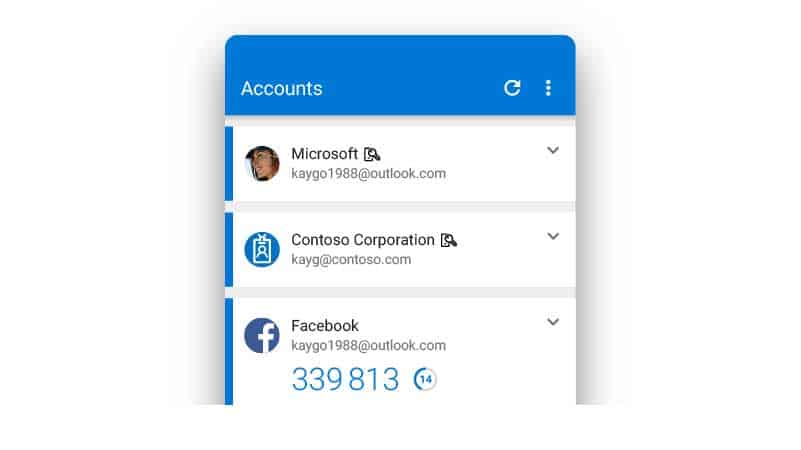
Open de app. Gebruik uw smartphonecamera om de streepjescode te scannen op het scherm voor het maken van een account. Hierdoor wordt uw account automatisch toegevoegd. Om de app-configuratie te voltooien, voer de definitieve bevestigingscode in op de website.
Verificatie via sms kan vervelend zijn. gelukkig, er zijn alternatieven. Speciale codes die zijn gemaakt via de Microsoft Authenticator-app, maken het leven gemakkelijker. Er hoeft minder te worden getypt, en er zijn minder hoepels om doorheen te springen.








